

Использование Windows 10 имеет много преимуществ, когда речь идет об использовании полной операционной системы, которая может нам потребоваться, которая также адаптируется к нашим потребностям и может изменять любой элемент интерфейса, который мы хотим. Если мы уже видели, как изменить размер значков, которые появляются на экране, сегодня мы сосредоточимся на обоях и их различных возможностях не только на одном, но и на разных экранах.
Когда мы используем разные мониторы в Windows 10, кроме разрешения, которое мы можем определить для каждого из них, мы можем захотеть установить различный фон рабочего стола для каждого монитора (только из-за проблем персонализации). Сегодня мы проанализируем, как мы можем определить эти обои для двух мониторов в Windows 10 или Windows 10 Anniversary.
Если вы хотите узнать больше о настраиваемых аспектах вашей Windows 10, не упустите хитрости этого руководства, чтобы по-другому взглянуть на вашу операционную систему.
Настроить Windows 10
1. Определите обои через панель управления
Шаг 1
Хотя мы уже видели разные способы открытия Панели управления, для использования этой альтернативы мы будем использовать команду « Выполнить» в следующей комбинации.
 + R
+ R
Шаг 2
В открывшемся окне вводим следующее.
control / name Microsoft.Personalization / page pageWallpaper
Шаг 3
Затем нажмите Enter или Принять, и откроется следующее окно. Там мы должны найти папку, где у нас есть разные обои.
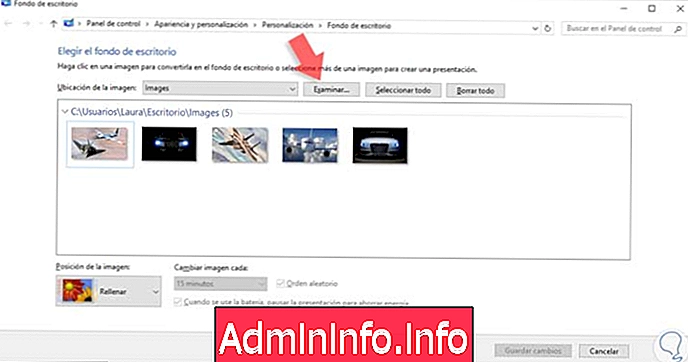
Шаг 4
Мы щелкаем правой кнопкой мыши на любом изображении и видим следующие параметры.
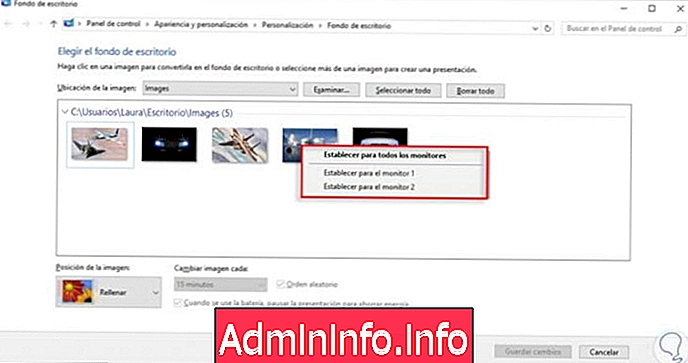
Шаг 5
Там мы должны определить, на каком мониторе должно быть установлено выбранное изображение, и, наконец, нажать кнопку « Сохранить изменения», чтобы изображение было применено к выбранному монитору.

2. Определите обои для рабочего стола через настройки экрана
Еще один способ определить обои для каждого из мониторов в Windows 10 - через настройки экрана.
Шаг 1
Чтобы выполнить этот процесс, мы щелкнем правой кнопкой мыши на любом пустом месте на рабочем столе и выберем опцию Customize.
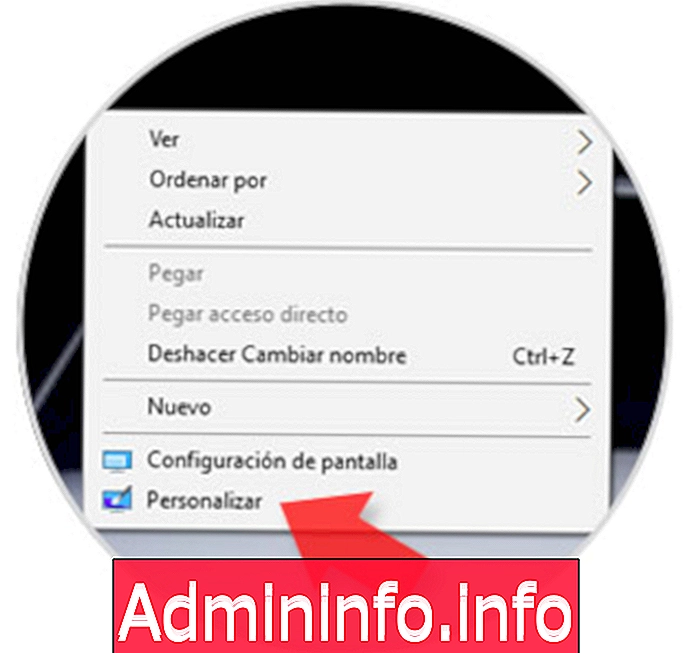
Шаг 2
В отображаемом окне мы можем щелкнуть правой кнопкой мыши по любому из изображений и определить, какой монитор следует установить в качестве фона рабочего стола, выбрав параметр « Установить для монитора». Как только изображение будет определено автоматически, оно будет установлено на рабочем столе выбранного монитора.
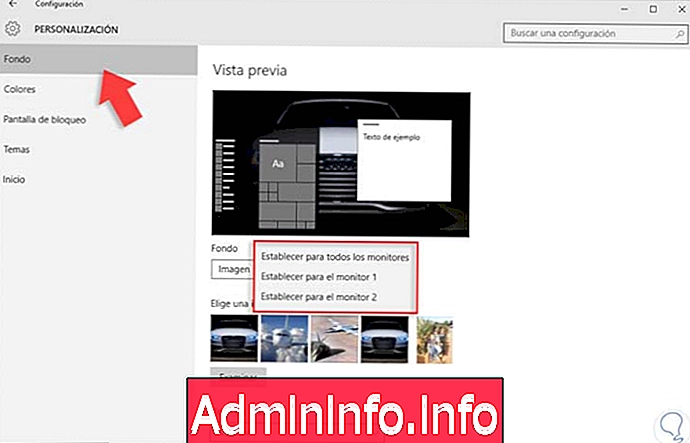
примечание
Если изображения, отображаемые в окне настройки, нас не устраивают, нажмите кнопку « Обзор», чтобы найти другие загруженные или сохраненные изображения, и повторите тот же процесс, чтобы установить их в качестве фона рабочего стола.
3. Определите обои через файловый менеджер
Наконец, мы увидим еще одну возможность определить обои на нескольких мониторах в Windows 10, и это через файловый менеджер.
Шаг 1
Для этого мы откроем файловый менеджер одним из следующих способов.
Открыть проводник
Шаг 2
Мы выберем два изображения одновременно и выберем опцию Установить в качестве обоев.
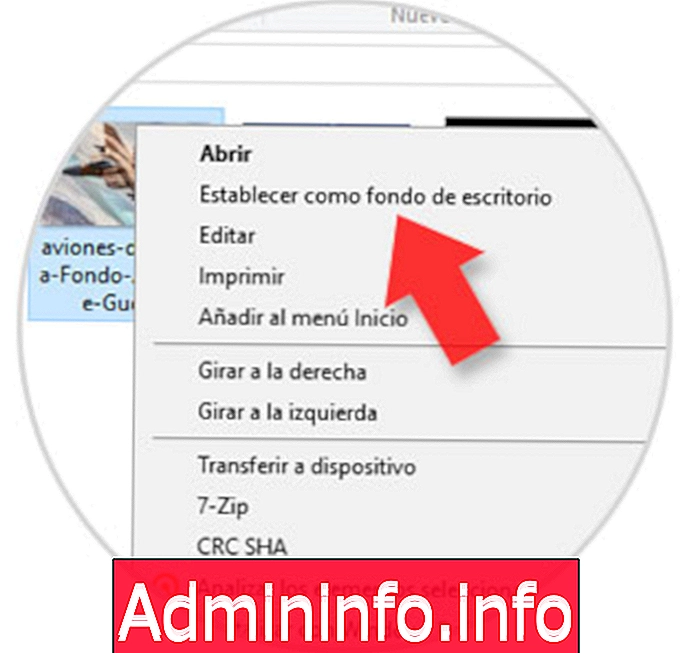
Шаг 3
Каждое изображение будет автоматически установлено на каждом мониторе, подключенном в Windows 10.

Как вы можете видеть, с помощью этих простых способов мы можем установить собственные обои для каждого монитора, который мы подключили к нашему компьютеру с Windows 10, без необходимости видеть его на экране каждого рабочего стола. Больше нет необходимости, чтобы все ваши мониторы имели одинаковый фон, так как вы можете настроить его так, как вам хочется, благодаря этим простым приемам.
Если вы хотите продолжить персонализацию Windows 10, сделав свои экраны чем-то уникальным и отличным от других, узнайте, как можно также легко изменить обои экрана блокировки вашего компьютера.
$config[ads_text5] not foundИзменить фон блокировки
СТАТЬИ